În acest articol vă voi arăta cum să converti un text sau o singură literă a textului în Photoshop într-un traseu de lucru (Work Path) și modul în care puteți obține de la orice text figura de utilizator (Custom Shape).
Conversia în litere vectoriale buclă necesară, de exemplu, pentru corectarea formei literelor pentru a crea o selecție de scrisori. În plus, există adesea sarcina de a uni textul integral al scrisorii sau cu orice altă cifră pentru a crea un nou formular personalizat.
Procedurile pentru transformarea textului într-o cale nu e mare, iar dacă știi cum să facă acest lucru, procesul va dura doar câteva secunde.
Există mai multe moduri de a realiza această sarcină, iar cel mai simplu mod de a faceți clic dreapta pe stratul de text din panoul Straturi și faceți clic pe „Create Work Path“ (Conversie la formă):
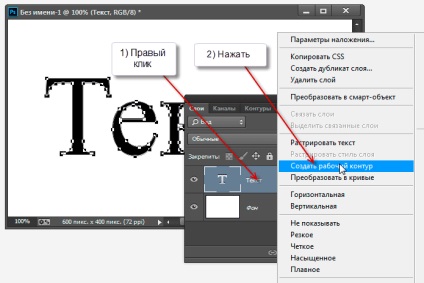
Dar, din anumite motive, acest lucru nu este întotdeauna posibil să se aplice. Prin urmare, există și alte metode de conversie litere în Photoshop.
A doua metodă este un simplu click al mouse-ului butonul din dreapta pe text și un clic ulterior pe „Create Work Path“ (Convert to Work Path) din meniul contextual. Dar pentru această metodă să funcționeze, aveți nevoie de instrumentul la „Text“ (Type Tool) a fost activ, în plus, aveți nevoie pentru a obține de editare de text în stratul (textul în documentul nu a fost subliniată, iar cursorul nu clipi, pentru că, după stabilirea textului , o combinație împinge Ctrl + Enter), dar stratul în straturi în acest panou trebuie să fie activ:
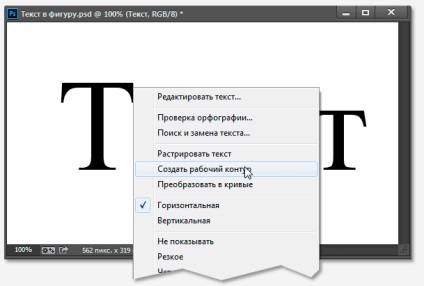
A treia cale este de a utiliza file principale de meniu. În versiunile de mai jos straturi CS6 du-te -> Text -> Crearea unui traseu de lucru (Layer -> Type -> Convert to Work Path), și versiunile CS6 du-te deasupra textului tab -> Crearea unui traseu de lucru (Tip - > Convert to Work Path).
Asigurați-vă că stratul de straturi text al panoului este selectat, în caz contrar metoda de a lucra!
În aplicarea oricare dintre aceste trei moduri stratul de text rămâne neschimbat și Photoshop adaugă un traseu de lucru, pe care le puteți edita cu instrumente de vector, cum ar fi „Pera“ (Pen Tool), „Săgeată“ (Instrumentul Selecție directă), „unghi“ (Conversie punct Tool) și altele.
Pe exemplul am oprit vizibilitatea stratului de text și sa mutat punctele de pivot ale literei „e“ instrument „Săgeată“:
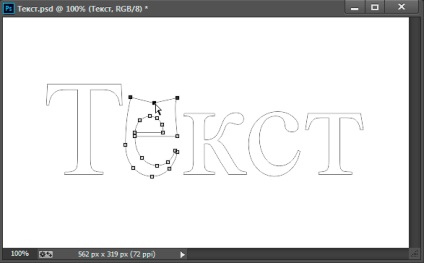
Modificările și primirea mesajelor text de scrisori formular de utilizator. Puteți converti apoi textul la o cale pentru a obține un formular personalizat (Custom Shape) și de a folosi acest formular ulterior.
Salvarea textului ca formă personalizată
Pentru a salva textul ca un formular personalizat, du-te la fila Edit -> Definiți o formă personalizată (Edit -> Define Custom Shape), se deschide o fereastră nouă, în cazul în care doriți să setați numele noului figurii:
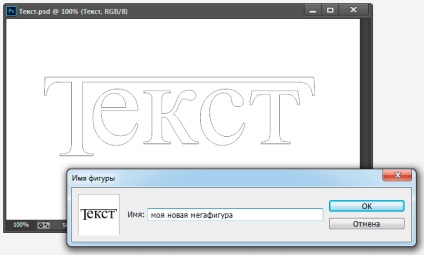
Pentru a utiliza forma rezultată, a comuta la instrumentul „figură arbitrară“ (formă Instrumentul Custom):
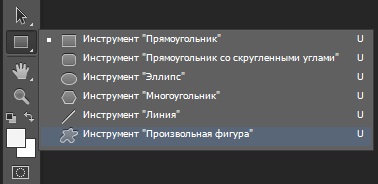
Și selectați Creați un formular:
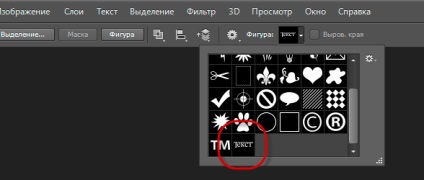
În plus, cu instrumentul activ „figură arbitrară“ Puteți obține de selecție de circuit, masca strat sau forma:
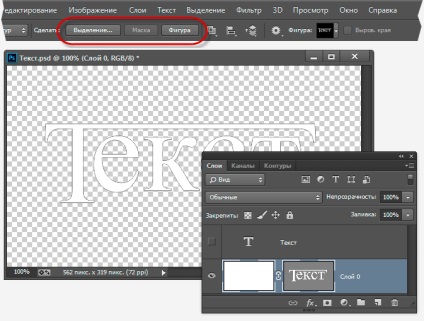
In exemplu, am ales creația utilizând stratul mască.